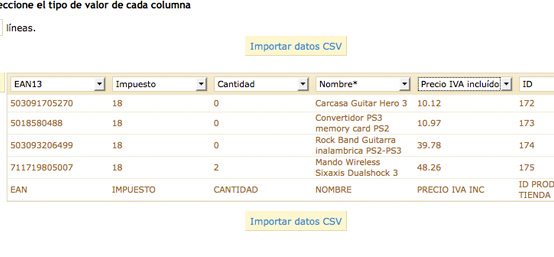Para actualizar precios o cantidades desde un Excel en Prestashop lo primero que tendremos que realizar es crear correctamente el Excel. Prestashop permite introducir contenidos a partir de un archivo .csv, ya sea por separaciones por comas, puntos o cualquier otro carácter ya que podremos controlar desde el backend de Prestashop. En la imagen se muestra como se debería crear un excel para que funcione correctamente en nuestra tienda online.
Los campos que podremos actualizar serán los siguientes, algunos de ellos hay que configurarlos de manera especial, los cuales os he indicado entre paréntesis:
- ID (Obligatorio si queremos actualizar los productos).
- Activo (0/1, desactivado o activado respectivamente).
- Nombre* (Obligatorio tanto para actualizar como para insertar).
- Categorías (x,y,z…).
- Precio sin IVA o Precio IVA incluído (solamente podremos introducir uno de los dos).
- Impuesto (Si queremos aplicar el IVA 18% tendremos que introducir 18).
- Precio mayorista.
- En rebaja (0/1).
- Importe de la rebaja.
- Rebaja por %.
- Rebaja desde (dd-mm-aaaa).
- Rebaja hasta (dd-mm-aaaa).
- Referencia nº.
- N° de referencia proveedor.
- Proveedor.
- Fabricante.
- EAN13.
- Ecotasa.
- Peso.
- Cantidad.
- Descripción breve.
- Descripción.
- Etiquetas (x,y,z…).
- Meta-título.
- Meta-palabras clave.
- Meta-descripción.
- URL reescrita (Si se deja en blanco lo rellena con el nombre).
- Texto cuando haya disponible.
- Texto si se permiten pedidos en espera.
- URL’s de las imágenes (Las imágenes deberán estar subidas al servidor para que se puedan tratar.
- Características.
Una vez creado el Excel, tendremos que otorgar permisos de escritura a la carpeta “IMPORT” de nuestro panel de administración, en esa carpeta es donde irán a parar todos los Excel que vayamos importando.
En la pestaña HERRAMIENTAS -> IMPORTAR, encontraremos la opción para importar los excels en Prestashop.
Una vez importado el Excel nos permitirá seleccionarlo , seleccionaremos productos en el desplegable “Seleccione la entidad a importar:” , en este select, tendremos disponible las categorías, clientes, combinaciones, direcciones , fabricantes o proveedores, el método para el resto es similar , por lo que una vez aprendido el proceso, no nos será difícil actualizar el resto de opciones.
Seleccionaremos el idioma y si está codifado en Español marcaremos ISO 8859-1 .
En el caso que hayáis hecho el Excel como muestra la figura 1, no tendréis que configurar los campos de los separadores. Importante también deseleccionar “Eliminar todo productos ¿antes de importar?” , sino todos los productos de nuestra tienda online se borraran.
Pulsamos siguiente paso y nos mostrará todas las tablas del Excel con desplegables, en esta página tendremos que ir asignando a cada columna la tabla correspondiente , pulsamos importar datos csv y todos los productos se actualizarán automáticamente.
Recordar si queréis actualizar los productos porque vuestro stock o precio varía , tendréis que introducir la id del producto en la tienda, sin los productos se crearan nuevamente.